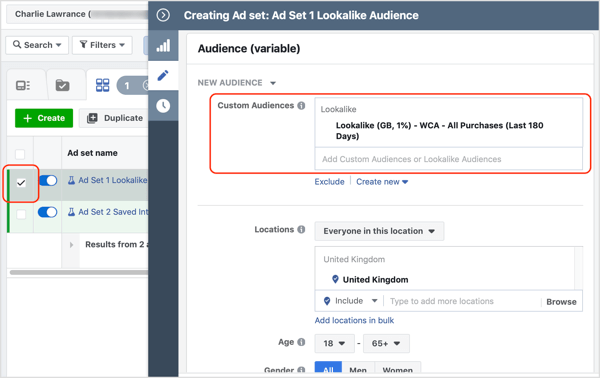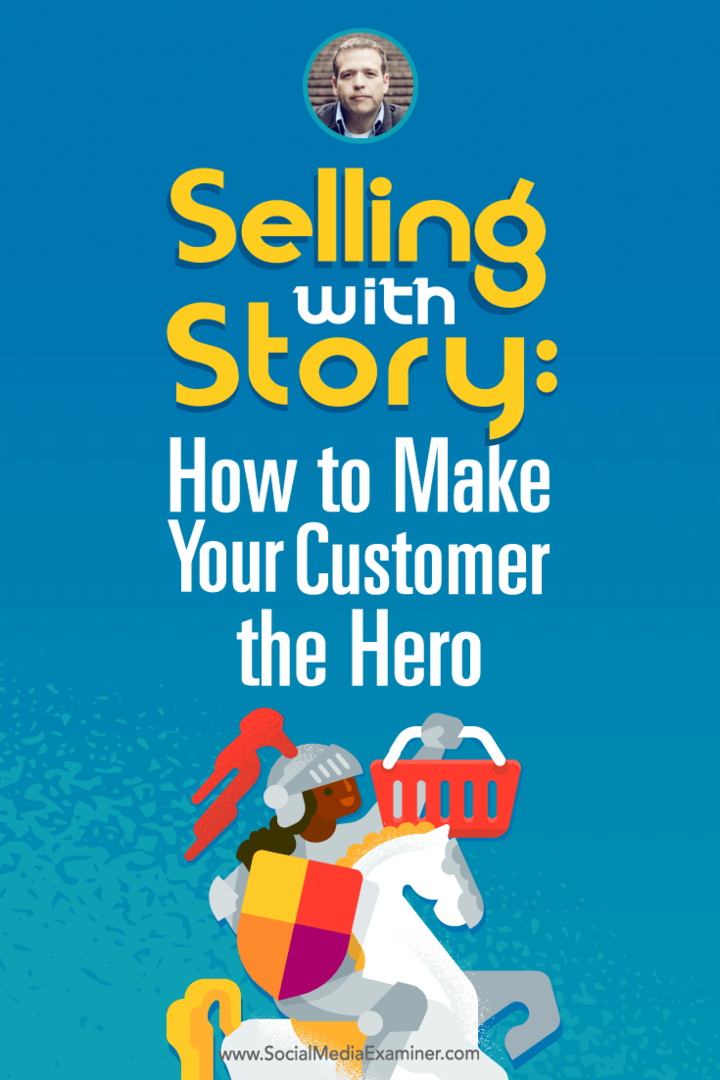Ultima actualización en

Cerrar aplicaciones en el iPhone 13 es un poco diferente a un iPhone con un botón de inicio. Aprenda a cerrar aplicaciones en el iPhone 13 en esta guía.
Si está actualizando al iPhone 13 desde un iPhone que tiene un botón de inicio (como el iPhone 8), es posible que tenga dificultades para cerrar una aplicación.
Sin botón de inicio, la mayoría de las acciones en un iPhone 13 se realizan mediante gestos. Esto puede parecer un poco extraño al principio, pero pronto usará estos gestos sin siquiera pensar. Puede usar un gesto para suspender una aplicación que esté usando, pero en algunas circunstancias, es posible que desee cerrar una aplicación por completo.
Puede aprender cómo cerrar aplicaciones en el iPhone 13 siguiendo los pasos a continuación.
Cómo cerrar una aplicación en iPhone 13
Cerrar una aplicación en el iPhone 13 es fácil de hacer, pronto se convertirá en una segunda naturaleza.
Para cerrar una aplicación en un iPhone 13, deslice hacia arriba desde la parte inferior de la pantalla. Este es el mismo gesto que usará para desbloquear su iPhone 13. Su aplicación dejará de ejecutarse.
Técnicamente, su aplicación no está completamente cerrada, simplemente está suspendida. Continuará ejecutándose en segundo plano a menos que fuerces el cierre.
¿Debería forzar el cierre de aplicaciones en el iPhone 13?
Cuando abre el conmutador de aplicaciones en el iPhone 13, es probable que vea una gran cantidad de aplicaciones suspendidas. Es posible que sienta la tentación de cerrar la mayoría de estas aplicaciones para reducir el consumo de recursos de su iPhone.
Si bien esto parece ser algo sensato, cerrar las aplicaciones suspendidas en realidad puede ralentizar su iPhone e incluso hacer que la batería se agote más rápidamente. Cuando se suspende una aplicación, no es necesario que se cargue desde cero al abrirla.
Si cierra aplicaciones suspendidas en un iPhone, esas aplicaciones utilizarán muchos más recursos al recargar. Nuestro consejo es que solo cierre aplicaciones en su iPhone 13 si no responden o dejan de funcionar correctamente.
Cómo forzar el cierre de aplicaciones en iPhone 13
Si una aplicación no funciona correctamente, puede intentar cerrarla y volver a cargarla. Esto a menudo solucionará cualquier problema.
Para cerrar una aplicación en el iPhone 13:
- Deslice hacia arriba desde el borde inferior de la pantalla de su iPhone. Esta es una acción similar a la que usas para desbloquear tu iPhone. A diferencia de cuando desbloqueas, debes asegurarte de mantener el dedo hacia abajo hasta llegar a la mitad de la pantalla.
- Retire el dedo de la pantalla: aparecerá el selector de aplicaciones.
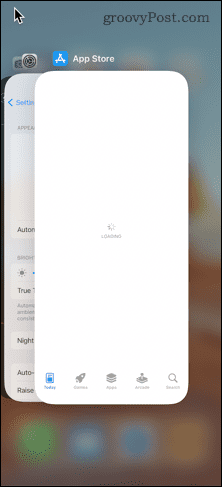
- Deslícese hacia la derecha hasta que encuentre la aplicación que desea cerrar.
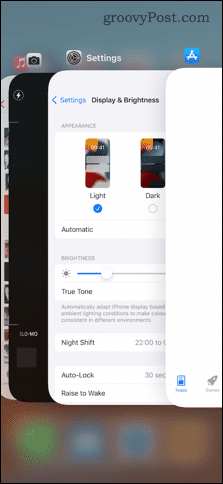
- Coloque su dedo en la aplicación y desplácese hacia arriba, hacia la parte superior de la pantalla.
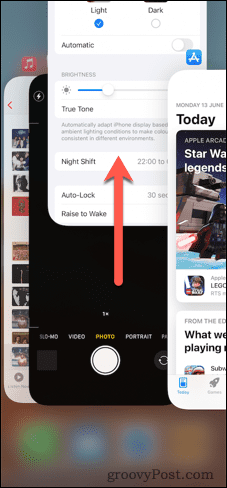
- La aplicación desaparecerá del selector de aplicaciones; ahora está cerrada. Si desea cerrar más aplicaciones, repita estos pasos.
- Si necesita cerrar una gran cantidad de aplicaciones, no hay forma de cerrarlas todas a la vez. Sin embargo, puede usar dos o tres dedos para cerrar varias aplicaciones a la vez.
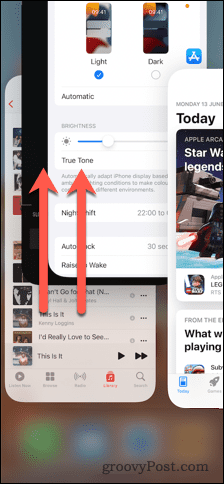
- Cuando haya terminado de cerrar aplicaciones, toque una de las aplicaciones en el conmutador de aplicaciones para abrirla, o toque en el espacio arriba o debajo de las aplicaciones para volver a la pantalla de inicio.
- Ahora puede volver a abrir cualquier aplicación que haya cerrado.
Conoce tu iPhone 13
¿Acabas de comprar un teléfono nuevo? Ahora que sabe cómo cerrar aplicaciones en un iPhone 13, puede aprender mucho más para aprovechar al máximo su nuevo iPhone.
Por ejemplo, hay algunos otros útiles gestos rápidos para iPhone que vale la pena aprender. La forma en que tu apagar o reiniciar un iPhone 13 también es un poco diferente de los iPhones con botones de inicio.
También puede querer saber cómo eliminar aplicaciones en el iPhone 13 o aprender cómo tomar una captura de pantalla en un iPhone sin un botón de inicio.
Cómo encontrar su clave de producto de Windows 11
Si necesita transferir su clave de producto de Windows 11 o simplemente la necesita para realizar una instalación limpia del sistema operativo,...
Cómo borrar la memoria caché, las cookies y el historial de navegación de Google Chrome
Chrome hace un excelente trabajo al almacenar su historial de navegación, caché y cookies para optimizar el rendimiento de su navegador en línea. La suya es cómo...
Coincidencia de precios en la tienda: cómo obtener precios en línea mientras compra en la tienda
Comprar en la tienda no significa que tengas que pagar precios más altos. Gracias a las garantías de igualación de precios, puede obtener descuentos en línea mientras compra en...
Cómo regalar una suscripción a Disney Plus con una tarjeta de regalo digital
Si ha estado disfrutando de Disney Plus y desea compartirlo con otros, aquí le indicamos cómo comprar una suscripción de regalo de Disney+ para...